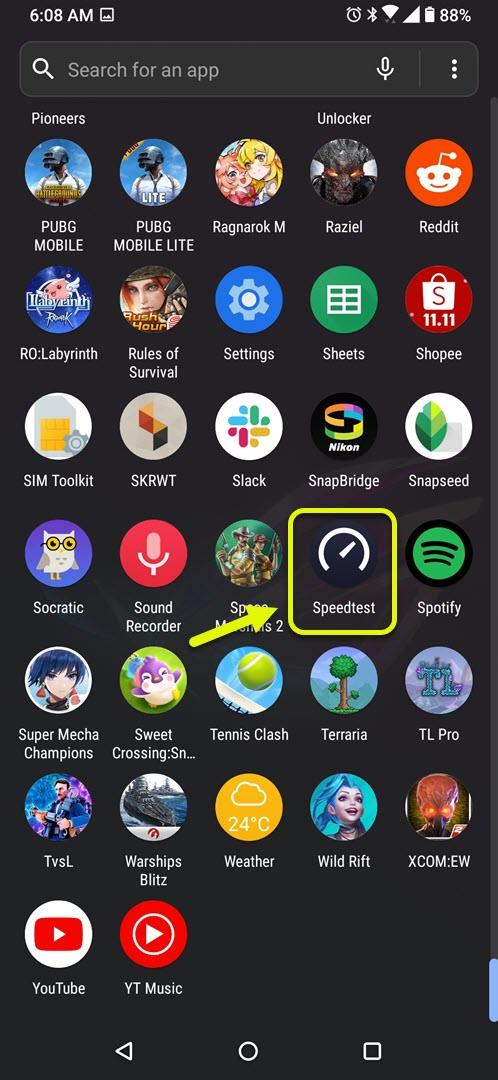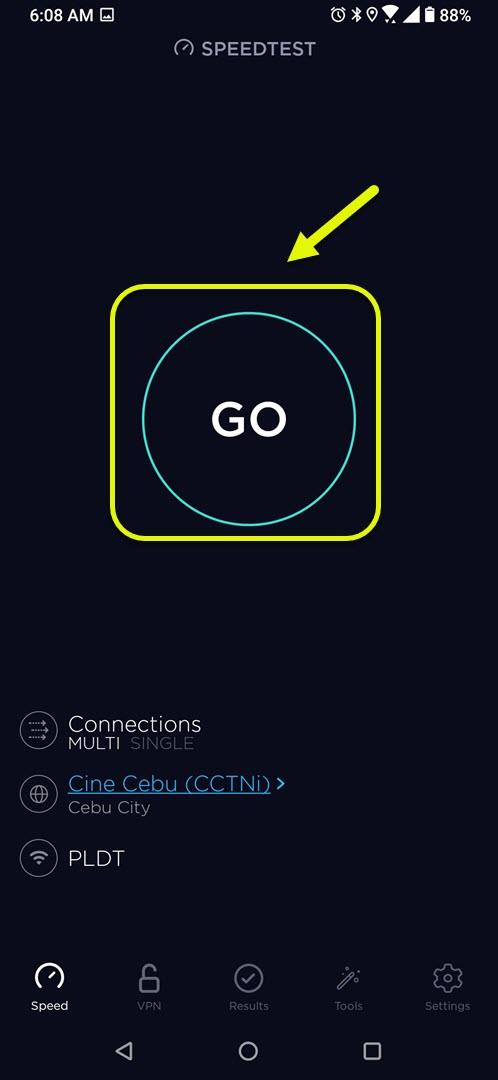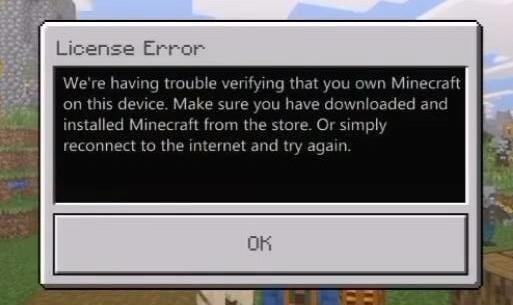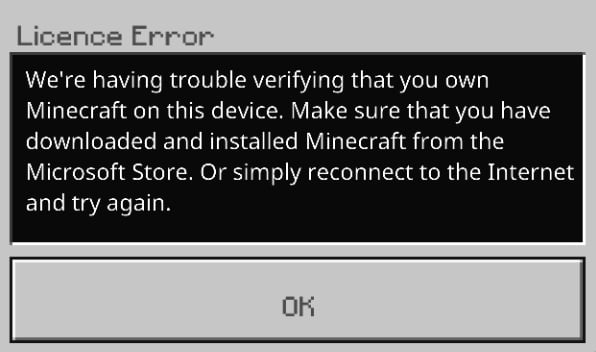На чтение 3 мин. Просмотров 373 Опубликовано 25.04.2021
Ошибка лицензии Minecraft в Android 10 обычно вызвана несколькими факторами. Это могло произойти из-за проблем с подключением к Интернету или поврежденных игровых данных. Чтобы решить эту проблему, вам необходимо выполнить ряд действий по устранению неполадок, которые мы покажем.
Minecraft – популярная видеоигра-песочница, в которой игроки могут исследовать огромный трехмерный мир, собирать материалы и создавать предметы. Впервые он был выпущен для платформы ПК, но теперь доступен и для Android. Это стабильно самая популярная платная игра в Google Play Store и удерживает эту позицию довольно долгое время.
Содержание
- Получение ошибки лицензии на Minecraft для Android
- Метод 1. Проверьте подключение телефона к Интернету.
- Метод 2: Очистите кеш и данные Minecraft
- Способ 3. Переустановите игру, чтобы исправить ошибку лицензии Minecraft
- Также прочтите:
Получение ошибки лицензии на Minecraft для Android
Одно сообщение об ошибке, которое может возникнуть при запуске этой игры, – это ошибка лицензии. Эта проблема обычно возникает из-за того, что сервер не может определить, зарегистрирована ли ваша учетная запись для игры. Если вы купили и загрузили эту игру в магазине Google Play, вам не о чем беспокоиться, это легко исправить. Вот как это сделать.
Предварительные требования:
- Попробуйте перезагрузить телефон.
- Убедитесь, что вы входите в телефон с той же учетной записью Google, которая использовалась для покупки игры.
Метод 1. Проверьте подключение телефона к Интернету.
Бывают случаи, когда плохое подключение к Интернету может вызвать эту ошибку лицензирования. Вы можете использовать приложение Speedtest, которое вы можете загрузить из магазина Google Play, чтобы проверить свое соединение.
Необходимое время: 3 минуты.
Проверка статуса подключения к Интернету
- Откройте приложение Speedtest.
Вы можете это сделать проведя вверх от главного экрана и нажав на значок приложения.
- Нажмите на Go.
Приложение начнет проверять пинг, джиттер, скорость загрузки и скачивания вашего текущего соединения.
Обратите внимание на результаты проверки связи, загрузки и выгрузки. Пинг выше 100 мс или скорость загрузки и выгрузки ниже, чем у вас есть подписка, означает, что существует проблема с вашим интернет-соединением и может быть причиной этой проблемы.
Метод 2: Очистите кеш и данные Minecraft
Бывают случаи, когда поврежденные временные данные, хранящиеся в приложении, могут вызвать эту проблему. Чтобы исключить эту возможность, вам придется очистить кеш и данные приложения.
- Нажмите «Настройки».
- Нажмите «Приложения и уведомления».
- Нажмите “Просмотреть все приложения”.
- Нажмите “Minecraft”.
- Нажмите “Хранилище и кэш”.
- Нажмите «Очистить хранилище» и «Очистить кеш». Убедитесь, что вы подтвердили свое действие.
Способ 3. Переустановите игру, чтобы исправить ошибку лицензии Minecraft
Всегда есть вероятность, что проблема вызвана поврежденная установка игры. Если это является причиной проблемы, вам следует просто удалить игру, а затем загрузить и установить новую версию из Google Play Store.
После выполнения действий, перечисленных выше, вы успешно исправите лицензию Minecraft. ошибка в Android.
Посетите наш канал TheDroidGuy Youtube, чтобы увидеть больше видео по устранению неполадок.
Также прочтите:
- Mobile Ошибка входа в Legends в Android 10 Quick Fix
Ошибка лицензии Minecraft в Android 10 обычно вызвана несколькими факторами. Это могло произойти из-за проблем с интернет-соединением или поврежденных игровых данных. Чтобы решить эту проблему, вам необходимо выполнить ряд шагов по устранению неполадок, которые мы покажем.
Minecraft — популярная видеоигра-песочница, в которой игроки могут исследовать огромный трехмерный мир, собирать материалы и создавать предметы. Впервые он был выпущен для платформы ПК, но теперь доступен и для Android. Это стабильно самая популярная платная игра в Google Play Store, и она уже довольно долго удерживает эту позицию.
Получение ошибки лицензии на Майнкрафт для Android
Одно сообщение об ошибке, которое может возникнуть при запуске этой игры, — это ошибка лицензии. Эта проблема обычно возникает из-за того, что сервер не может определить, зарегистрирована ли ваша учетная запись для игры. Если вы купили и загрузили эту игру в магазине Google Play, вам не о чем беспокоиться, поскольку это легко исправить. Вот как это сделать.
Предпосылки:
- Попробуйте перезагрузить телефон.
- Обязательно войдите в телефон с той же учетной записью Google, которая использовалась для покупки игры.
Метод 1. Проверьте подключение телефона к Интернету.
Бывают случаи, когда плохое интернет-соединение может вызвать эту ошибку лицензирования. Вы можете использовать приложение Speedtest, которое вы можете загрузить из Google Play Store, чтобы проверить ваше соединение.
Необходимое время: 3 минуты.
Проверка статуса интернет-соединения
- Откройте приложение Speedtest.
Вы можете сделать это, проведя вверх с главного экрана и нажав на значок приложения.
- Нажмите на Go.
Приложение начнет проверять пинг, джиттер, скорость загрузки и скачивания вашего текущего соединения.
Обратите внимание на результаты проверки связи, загрузки и выгрузки. Пинг выше 100 мс или скорость загрузки и выгрузки ниже, чем то, что вы подписали, означает, что существует проблема с вашим подключением к Интернету и может быть причиной этой проблемы.
Метод 2: очистить кеш и данные Minecraft
Бывают случаи, когда поврежденные временные данные, хранящиеся в приложении, могут вызвать эту проблему. Чтобы исключить эту возможность, вам придется очистить кеш и данные приложения.
- Нажмите на Настройки.
- Нажмите на Приложения и уведомления.
- Нажмите на Просмотреть все приложения.
- Нажмите на Minecraft.
- Нажмите на Хранилище и кеш.
- Нажмите на Очистить хранилище и Очистить кеш. Обязательно подтвердите свое действие.
Метод 3: переустановите игру, чтобы исправить ошибку лицензии Minecraft
Всегда есть вероятность, что проблема вызвана поврежденной установкой игры. Если это является причиной проблемы, вам следует просто удалить игру, а затем загрузить и установить новую версию из Google Play Store.
После выполнения действий, перечисленных выше, вы успешно исправите ошибку лицензии Minecraft в Android.
Посетите наш канал androidhow на Youtube, чтобы увидеть больше видео по устранению неполадок.
Читайте также:
- Ошибка входа в Mobile Legends в Android 10 Quick Fix
Несколько игроков сообщили об ошибке лицензии при попытке играть в Minecraft Pocket Edition. В этом сообщении об ошибке говорится, что игрок не владеет Minecraft или не загрузил версию из Microsoft Store.. Обычно он появляется после недавней покупки, обновления или установки в магазине Google Play.
Наиболее вероятная основная причина — либо проблемы с проверкой лицензии, либо что-то, связанное с конфигурацией учетной записи Google. В этом руководстве мы познакомим вас с потенциальными исправлениями, чтобы исправить эту ошибку лицензии в Minecraft Pocket Edition.
Оглавление
- 1 Исправление ошибки лицензии в Minecraft Pocket Edition
- 1.1 Перезагрузите ваше устройство
- 1.2 Попробуйте очистить кеш и данные
- 1.3 Переустановите игру
- 1.4 Попробуйте сбросить настройки своей учетной записи Google и Play Store
- 1.5 Используйте Lucky Patcher, чтобы решить проблему с лицензией
Исправление ошибки лицензии в Minecraft Pocket Edition
В Minecraft Pocket Edition входит лицензионный пакет. Он становится доступным при покупке, непосредственно перед установкой. Однако иногда игра либо не запускается, либо просто резко перестает работать. В этой ситуации вы увидите сообщение об ошибке лицензии.
Если вы столкнулись с этим сообщением об ошибке, вы можете попробовать некоторые из решений, перечисленных ниже, чтобы исправить это:
Перезагрузите ваше устройство
Это простое, но потенциально эффективное решение. В некоторых случаях ошибка лицензии возникает из-за относительно небольшого сбоя, связанного с вашим устройством или приложением. В этой ситуации вы можете исправить это, просто перезагрузив устройство.
Если это не решит ошибку, продолжайте читать, чтобы узнать о других возможных решениях.
Попробуйте очистить кеш и данные
Ошибка лицензии в Minecraft Pocket Edition обычно не связана с повреждением файлов кеша, но было бы неразумно не учитывать ее. Вы можете очистить кеш и данные игры, выполнив следующие действия:
- Зайдите в Настройки и выберите Приложения -> Майнкрафт.
- Выберите «Очистить кеш», а затем «Очистить данные».
- Запустите игру и проверьте, устранена ли ошибка.
Если проблема не исчезнет, прочтите следующее возможное решение, приведенное ниже.
Переустановите игру
Для этого вы должны сначала удалить Minecraft Pocket Edition со своего устройства. Перейдите в Настройки -> Приложения и уведомления (Приложения) -> Майнкрафт -> Удалить. После того, как вы удалили игру, перейдите в магазин Google Play и переустановите ее. Проверьте, устранена ли ошибка лицензии.
Если нет, продолжайте читать, чтобы проверить следующее возможное решение.
Попробуйте сбросить настройки своей учетной записи Google и Play Store
Вы можете сделать это, следуя приведенным ниже инструкциям:
- Прежде всего, удалите свою учетную запись Play Store / Google, перейдя в Настройки -> Учетные записи -> Google -> (Имя вашей учетной записи Google) -> Удалить учетную запись.
- Переключитесь в настройки и принудительно остановите Google Play Store. Теперь очистите кеш и данные.
- Перезагрузите устройство и снова добавьте удаленную учетную запись Google.
- Откройте Google Play Store и войдите, используя восстановленную учетную запись.
- Переустановите Minecraft Pocket Edition из Магазина.
Сделав это, вы сможете подтвердить свою лицензию Minecraft Pocket Edition. Проверьте, правильно ли он сейчас работает. Если ошибка лицензии не исчезнет, прочтите следующее возможное решение.
Используйте Lucky Patcher, чтобы решить проблему с лицензией
Это довольно простой метод, и при правильном выполнении он не займет много времени. Просто следуйте инструкциям ниже:
- Перейти к Лаки Патчер страницу загрузки и получите оттуда APK-файл. Запустите и установите его, следуя инструкциям и подсказкам на экране.
- Откройте приложение Lucky Patcher. Найдите там Minecraft Pocket Edition и выберите «Открыть меню патчей».
- Нажмите APK без проверки лицензии -> Восстановите приложение. После этого выберите «Автоматические режимы».
- Выберите «Применить», не изменяя никаких других настроек.
- Запустите игру и проверьте, устранена ли ошибка лицензии.
Мы надеемся, что наше руководство поможет вам решить проблему с лицензией в Minecraft Pocket Edition. Если вам это понравилось, не забудьте проверить другие наши Руководства по Windows, Руководства по играм, Социальные медиа, Руководства по iPhone, а также Руководства по Android чтобы узнать больше. Если у вас есть какие-либо сомнения или отзывы, укажите свое имя вместе с идентификатором электронной почты, и мы ответим в ближайшее время. Также подпишитесь на нашу YouTube канал для потрясающих видеороликов, связанных с Android и играми. Спасибо.
Анубхав Рой — студент, изучающий информатику, который проявляет огромный интерес к миру компьютеров, Android и других вещей, происходящих в мире информации и технологий. Он обучен машинному обучению, науке о данных и является программистом на языке Python с Django Framework.
Обновлено: 29.01.2023
Убедитесь, что вы используете сеть с сильным сигналом. Если возможно, подключитесь к Wi-Fi. Если вы используете мобильную сеть, проверьте качество сигнала. Затем попробуйте скачать приложение ещё раз.
Получение ошибки лицензии на Майнкрафт для Android
Предпосылки:
- Попробуйте перезагрузить телефон.
- Обязательно войдите в телефон с той же учетной записью Google, которая использовалась для покупки игры.
Метод 1. Проверьте подключение телефона к Интернету.
Бывают случаи, когда плохое интернет-соединение может вызвать эту ошибку лицензирования. Вы можете использовать приложение Speedtest, которое вы можете загрузить из Google Play Store, чтобы проверить ваше соединение.
Необходимое время: 3 минуты.
Проверка статуса интернет-соединения
-
Откройте приложение Speedtest.
Вы можете сделать это, проведя вверх с главного экрана и нажав на значок приложения.
Приложение начнет проверять пинг, джиттер, скорость загрузки и скачивания вашего текущего соединения.
Обратите внимание на результаты проверки связи, загрузки и выгрузки. Пинг выше 100 мс или скорость загрузки и выгрузки ниже, чем то, что вы подписали, означает, что существует проблема с вашим подключением к Интернету и может быть причиной этой проблемы.
Метод 2: очистить кеш и данные Minecraft
Бывают случаи, когда поврежденные временные данные, хранящиеся в приложении, могут вызвать эту проблему. Чтобы исключить эту возможность, вам придется очистить кеш и данные приложения.
- Нажмите на Настройки.
- Нажмите на Приложения и уведомления.
- Нажмите на Просмотреть все приложения.
- Нажмите на Minecraft.
- Нажмите на Хранилище и кеш.
- Нажмите на Очистить хранилище и Очистить кеш. Обязательно подтвердите свое действие.
Всегда есть вероятность, что проблема вызвана поврежденной установкой игры. Если это является причиной проблемы, вам следует просто удалить игру, а затем загрузить и установить новую версию из Google Play Store.
После выполнения действий, перечисленных выше, вы успешно исправите ошибку лицензии Minecraft в Android.
Посетите наш канал androidhow на Youtube, чтобы увидеть больше видео по устранению неполадок.
Очистите кеш и удалите данные из Диспетчера загрузки
- На телефоне или планшете Android откройте приложение «Настройки».
- Выберите Приложения и уведомленияСведения о приложениях или Показать все приложения.
- Нажмите на значок «Ещё» Показать системные процессы.
- Выберите Диспетчер загрузки.
- Нажмите Хранилище или Хранилище и кешОчистить кеш.
- Выберите Очистить хранилищеУдалить все данныеOK.
- Откройте Google Play и попробуйте скачать приложение ещё раз.
Удалите и повторно установите обновления Play Маркета
- Подключитесь к сети Wi-Fi с сильным сигналом.
- На телефоне или планшете Android откройте приложение «Настройки» .
- Нажмите Приложения и уведомления.
- Выберите Google Play Маркет . Если его нет в списке, нажмите Показать все приложения или Сведения о приложениях.
- В верхней части экрана нажмите «Ещё» Удалить обновления.
- Если вам будет предложено сбросить настройки до заводских, нажмите ОК.
- Откройте Play Маркет и попробуйте скачать приложение ещё раз.
Проверьте наличие свободного пространства
Ошибки при скачивании и установке приложений могут возникать из-за того, что на вашем устройстве недостаточно места. (менее 1 ГБ). Если проблема в этом, освободите пространство в хранилище.
Заключение
Несмотря на серьезность ошибки в работе стандартного приложения «Настройки», чаще всего от нее все же можно избавиться, тем самым восстановив нормальное функционирование мобильной ОС Android.
Мы рады, что смогли помочь Вам в решении проблемы.
Отблагодарите автора, поделитесь статьей в социальных сетях.
Опишите, что у вас не получилось. Наши специалисты постараются ответить максимально быстро.
Помогла ли вам эта статья?
Еще статьи по данной теме:
Вопрос-не могу войти в настройки. Пишет, что идёт сбой в приложении. А мне советуют войти в настройки и тд и тп. Я В НАСТРОЙКИ ВОЙТИ НЕ МОГУ, Даже в безопасном режиме!
Андроид 7. Китай BQ5590 В общем понятно. Что бы сбросить настройки в них надо войти. А это не возможно.
Пишешь, что не можешь зайти в настройки, а они зайди в настройки. Тупость.
Что делать, если после перехода в безопасный режим всё равно продолжают непрерывно выскакивать уведомления об ошибке?
пишите зайдите в настройки но ведь там ошибка и туда не войти
Здравствуйте, у меня такая проблема. Я не могу войти в настройки не в безопасном режиме не в обычном.Не очень хочется сбрасывать всё до заводских, вот вся информация которую я запомнил об моём телефоне Lenovo Vibe Shot z90 a40 Версия андроида 6.0. Надеюсь этой информации хватит и если вы знаете обходной путь то пожалуйста напишите об это, буду очень благодарен. И ещё не хочу сбрасывать всё до заводских по одной простой причине, у меня на телефоне на это лежит одно приложение под названием блокнот. На котором хранится 200 мб памяти и большая часть это пароли. А не могу я туда зайти потому что после того как настройки отказались работать за ним и последовала клавиатура. А что бы зайти в блокнот нужно ввести пароль а его ввести не могу. А что бы починить клавиатуру, нужно зайти в настройки. Ну вот и всё что я хотел сказать.
Надеюсь на вашу помощь
Глеб, здравствуйте. Я так понимаю, приложение Блокнот, которое в настоящий момент является самым ценным в телефоне, это не Google Keep и не какой-то другой заметочник, в котором есть функция синхронизации, сохранения данных? В таком случае их можно было бы восстановить и после сброса настроек.
Это произошло после того как, у меня начала вылазить ошибка под названием google play for instants. Я загуглил всё ( почти) сделал по инструкции, т. е. я остановил и почистил кэш у google play for instants. но увы я забыл про другой процес который тоже надо было остановить. Я перезагрузил телефон и уже тоннами начала вылазить окна с ошибкой Ghboard и google play for instants. И когда я хотел закончить процедуру до конца, я открываю приложение настройки и вдруг вижу сверху надпись настройки а экран по середини пустой. А дальше я начал искать помощь на самых разных форумах по такой тематике.
По этому сценарию можно снять фильм ужасов :))))))
Ошибка лицензии Minecraft в Android 10 обычно вызвана несколькими факторами. Это могло произойти из-за проблем с интернет-соединением или поврежденных игровых данных. Чтобы решить эту проблему, вам необходимо выполнить ряд шагов по устранению неполадок, которые мы покажем.
Удалите с устройства аккаунт Google и добавьте его снова
Выполните указанные ниже действия.
Примечание. Когда вы удалите аккаунт, некоторая информация на устройстве будет стерта. Резервные копии в облачном хранилище по-прежнему будут доступны. Как только вы снова добавите аккаунт, почти вся информация снова появится на устройстве. На всякий случай мы рекомендуем создать резервную копию важных данных.
Устраняем ошибку в приложении Сервисы Google Play
Чтобы избавиться от ошибки, необходимо выявить причину ее происхождения, которая может скрываться в простейшем действии. Далее будут рассмотрены возможные причины возникновения сбоя в работе Сервисов Google Play и способы решения проблемы.
Способ 1: Установка актуальной даты и времени на устройстве
Выглядит банально, но неправильная дата и время могут быть одной из возможных причин сбоя в Сервисах Гугл Плей. Чтобы проверить, правильно ли были введены данные, зайдите в «Настройки» и перейдите в пункт «Дата и время».
В открывшемся окне удостоверьтесь в правильности указанного часового пояса и других показателей. Если они неправильны и изменение пользователем запрещено, то отключите «Дата и время сети», переместив ползунок влево, и укажите верные данные.
Если эти действия не помогли, то переходите к следующим вариантам.
Способ 2: Очистка кэша Сервисов Google Play
Чтобы стереть временные данные приложения, в «Настройках» устройства зайдите в «Приложения».
В списке найдите и тапните по «Сервисы Google Play», чтобы перейти к управлению приложением.
Способ 3: Удаление обновлений Сервисов Google Play
Помимо очистки кэша, можно попробовать удалить обновления приложения, вернув его к исходному состоянию.
-
Для начала в пункте «Настройки» перейдите в раздел «Безопасность».
Если этот способ не подошел, то можно попробовать еще один.
Способ 4: Удаление и восстановление аккаунта
Не стирайте учетную запись, если не уверены, что помните ее актуальные логин и пароль. В этом случае вы рискуете потерять много важных данных, привязанных к аккаунту, поэтому убедитесь, что почту и пароль к ней вы точно помните.
-
Перейдите в «Настройках» в раздел «Аккаунты».
После этого ваш аккаунт вновь добавится в Плей Маркет. Если и этот способ не помог, то здесь без сброса к заводским настройкам, со стиранием всей информации с устройства, не обойтись.
Мы рады, что смогли помочь Вам в решении проблемы.
Отблагодарите автора, поделитесь статьей в социальных сетях.
Опишите, что у вас не получилось. Наши специалисты постараются ответить максимально быстро.
Помогла ли вам эта статья?
Еще статьи по данной теме:
Сбросил до заводских настроек.Сразу же выдало ошибку сервисов Гугл плей.Зависло на настройках сим.На дисплее нет ни даты ни времени ни меню.Зайти никуда не могу.Ошибка висит,на настройках сим ПОДОЖДИТЕ.
Здравствуйте!
Очень надеюсь на вашу консультацию!
Сделала hard reset, но как только я вношу свой акаунт, мне высвечивается эта ошибка ((.
Удаляю свой акаунт, знакомый вписывает свой акаунт, всё нормально. Почему так может быть?
Спасибо!
Здравствуйте! Отличная статья.Мне очень помогла устранить этот глюк. Всё описано подробно и понятно. Автор красава, благодарю и желаю всех благ.
Здравствуйте. Телефон постоянно выскакивает что гугл произошла ошибка. Что делать? Подскажите пожалуйста
Здравствуйте, для начала скажите, какими вы воспользовались способами, предложенными в этой статье.
Перегрузил. Не вылезает эта противная надпись. Надеюсь, больше её не увижу!
После hard reset телефон запускается,но не включается wi fi,поэтому не могу войти в аккаунт. Как обойти эту проблему?
такая же проблема. только телефон леново, андроид 5,0
сделала 2 и 3 пункт. 2 пункт не помог. После 3-го пункта затребовал обновление. А обновиться не может. Крутит и крутится колесико обновления (как-будто процесс идет). Перезагрузка не помогла.
Телефон совсем не хочет подчиняться .
Здравствуйте! Спасибо Вам большое нам помог способ 3: Удаление обновлений Сервисов Google Play, после обновления глючил самсунг А8.
Огромное спасибо. Мне помог 3 способ.
На мобильных устройствах с Android, особенно если на них установлена не актуальная или кастомная версия операционной системы, время от времени можно столкнуться с различными сбоями и ошибками, большинство из которых легко устранимы. К сожалению, проблема в работе стандартного приложения «Настройки» не относится к их числу, и для ее решения придется приложить немало усилий. Каких именно, расскажем далее.
Очистите кеш и удалите данные Play Маркета
В некоторых случаях это помогает устранить неполадки.
- Откройте настройки устройства .
- Нажмите Приложения и уведомленияПоказать все приложения.
- Прокрутите список вниз и выберите «Play Маркет» .
- Нажмите ХранилищеОчистить кеш.
- Выберите Стереть данные.
- Откройте Play Маркет и попробуйте скачать приложение ещё раз.
Перезагрузите устройство
Если проблема не решена, перезапустите устройство.
- Нажмите и удерживайте кнопку питания , пока не откроется меню.
- Выберите Выключить или Перезапустить.
- При необходимости нажмите и удерживайте кнопку питания , пока устройство не включится.
Что делать, если предыдущие советы не помогли
Проверьте наличие обновлений Android
Иногда обновление системы помогает устранить проблемы с приложением Google Play. Последовательность действий может отличаться в зависимости от устройства. Вот общая инструкция:
- На телефоне или планшете Android откройте приложение «Настройки» .
- Нажмите СистемаДополнительные настройкиОбновление системы.
- Проверьте наличие обновлений.
Примечание. На устройствах с Android 2.2 или ниже Google Play может работать некорректно. Обратитесь за помощью к производителю устройства.
Устранение ошибки в работе приложения «Настройки»
Способ 1: Активация отключенных приложений
- Откройте «Настройки» своего мобильного устройства любым удобным способом (ярлык на главном экране, он же в меню или значок в панели уведомлений) и перейдите к разделу «Приложения и уведомления», а из него – к списку всех установленных программ.
В том случае, если она возникнет повторно, переходите к следующему методу устранения.
Способ 2: Очистка данных системных приложений
Вполне возможно, что рассматриваемая нами проблема возникает из-за сбоя в работе непосредственно приложения «Настройки» и связанных с ним компонентов операционной системы. Причина может заключаться в накопившемся за время их использования файловом мусоре – кэше и данных, которые можно и нужно стереть.
-
Повторите действия из первого пункта предыдущего способа. В перечне всех установленных приложений найдите «Настройки» и перейдите к странице со сведениями о них.
Способ 3: Сброс и очистка данных проблемных приложений
Чаще всего ошибка в «Настройках» распространяется на всю систему, но иногда она возникает только при попытке запуска и/или использования конкретного приложения. Следовательно, оно и является источником проблемы, а потому мы с вами должны его сбросить.
-
Как и в случаях выше, в «Настройках» мобильного устройства перейдите к списку всех установленных приложений и найдите в нем то, которое, предположительно, является виновником ошибки. Нажмите по нему для перехода на страницу «О приложении».
Если с выполнением предложенных выше рекомендаций у вас возникли сложности (например, это невозможно реализовать ввиду слишком частого появления уведомлений об ошибке), потребуется все их повторить, предварительно загрузив ОС Андроид в «Безопасном режиме». О том, как это сделать, мы ранее писали в отдельном материале.
Подробнее: Как перевести Android-девайс в «Безопасный режим»
После того как вы поочередно выполните действия из трех предыдущих способов, выйдите из «Безопасного режима», воспользовавшись инструкцией из представленной по ссылке ниже статьи. Ошибка в работе приложения «Настройки» вас больше не потревожит.
Подробнее: Как выйти из «Безопасного режима» Андроид
Способ 5: Сброс к заводским настройкам
Крайне редко, но все же бывает так, что избавиться от ошибки в работе «Настроек» не получается ни одним существующих и рассмотренных нами выше способов. В таком случае остается только одно решение – сброс мобильного устройства к заводским настройкам. Существенным недостатком данной процедуры является то, что после ее выполнения будут стерты все установленные приложения, пользовательские данные и файлы, а также заданные настройки системы. Поэтому прежде, чем приступить к Hard Reset, не поленитесь создать резервную копию, из которой потом можно будет восстановиться. Как сам сброс, так и процедура резервирования, нами тоже были рассмотрены ранее в отдельных статьях.
Подробнее:
Как создать резервную копию данных на Android
Сброс мобильного устройства с Андроид к заводским настройкам
Очистите кеш и удалите данные из сервисов Google Play
- На телефоне или планшете Android откройте приложение «Настройки».
- Нажмите Приложения и уведомленияСведения о приложениях или Показать все приложения.
- Выберите Сервисы Google Play.
- Нажмите Хранилище или Хранилище и кешОчистить кеш.
- Выберите Очистить хранилищеУдалить все данныеOK.
- Откройте Google Play и попробуйте скачать приложение ещё раз.
Убедитесь, что устройство подключено к интернету
Убедитесь, что вы используете сеть с сильным сигналом. Если возможно, подключитесь к Wi-Fi. Если вы используете мобильную сеть, проверьте качество сигнала. Затем попробуйте скачать приложение ещё раз.
Проверьте SD-карту
Если в устройстве есть SD-карта, проблема может быть связана с неправильной установкой. Извлеките карту, а затем снова вставьте.
Читайте также:
- Как установить hd texture pack nier automata
- Как установить лего звездные войны
- Apex legends ошибка short read
- Dragon age inquisition mod manager ошибка
- Roblox как убрать цензуру
Некоторые пользователи сталкиваются с ошибкой лицензии при установке Minecraft Earth через APK-файл, загруженный со стороннего источника. Полный текст ошибки содержит в себе следующую информацию:
Ошибка лицензии
Не удалось подтвердить, что вы приобрели Minecraft на этом устройстве. Убедитесь, что вы загрузили и установили Minecraft из магазина. Или просто переподключитесь к Интернету и попробуйте еще раз.
Функция данного сообщения заключается в том, чтобы остановить игроков, которые не приобрели Minecraft легально, а скачали взломанную копию. Погодите-ка, но Minecraft Earth ведь абсолютно бесплатен: о какой лицензии вообще может идти речь?
Что же, оказывается, эта ошибка относится не столько к недавно вышедшей Minecraft Earth, а сколько к Minecraft Pocket Edition. Стало известно, что новинка использует для своей работы некоторые файлы оригинальной игры. Поэтому-то вы и можете видеть, что в сообщении указан просто «Minecraft».
Исправляем ошибку лицензии Minecraft Earth
Чтобы исправить ошибку лицензии в Minecraft Earth, вам нужно выполнить следующее:
- убедитесь, что вы хотя бы раз запустили Minecraft Earth, установили все обновления для нее и зашли под учетной записью Майкрософт;
- перейдите на своем смартфоне (или планшете) на страничку загрузки Lucky Patcher;
- опуститесь в низ окна и нажмите на синюю кнопку «Download LP Installer»;
- скачайте APK по ссылке, запустите его и следуйте инструкциям на дисплее;
- откройте приложение «Lucky Patcher»;
- нажмите на пункт «Minecraft Earth», а затем на кнопку «Menu of Patches»;
- далее нажмите «Remove License Verification» и «Auto mode»;
- не меняя никаких настроек, нажмите на «Apply».
Процесс модификации игры может занять какое-то время. Плюс, не стоит забывать, что успех снятия проверки лицензии равняется всего 50 процентам. Проще говоря, вам может потребоваться выполнить указанные выше шаги еще раз.
Как только процесс будет завершен, закройте приложение Lucky Patcher и откройте Minecraft Earth. Теперь игра должна открыться без каких-либо ошибок лицензии. Если же ошибка все еще появляется, то в седьмом шаге выберите опцию «Make a license for app», чтобы заставить игру думать, что у вас есть лицензия. Это тоже должно помочь вам обойти ошибку и нормально войти в Minecraft Earth.
Бесплатную версию игры можно скачать по этой ссылке – Minecraft Earth APK
Ошибка лицензии Minecraft в Android 10 обычно вызвана несколькими факторами. Это могло произойти из-за проблем с интернет-соединением или поврежденных игровых данных. Чтобы решить эту проблему, вам необходимо выполнить ряд шагов по устранению неполадок, которые мы покажем.
Minecraft — популярная видеоигра-песочница, в которой игроки могут исследовать огромный трехмерный мир, собирать материалы и создавать предметы. Впервые он был выпущен для платформы ПК, но теперь доступен и для Android. Это стабильно самая популярная платная игра в Google Play Store, и она уже довольно долго удерживает эту позицию.
Получение ошибки лицензии на Майнкрафт для Android
Одно сообщение об ошибке, которое может возникнуть при запуске этой игры, — это ошибка лицензии. Эта проблема обычно возникает из-за того, что сервер не может определить, зарегистрирована ли ваша учетная запись для игры. Если вы купили и загрузили эту игру в магазине Google Play, вам не о чем беспокоиться, поскольку это легко исправить. Вот как это сделать.
Предпосылки:
- Попробуйте перезагрузить телефон.
- Обязательно войдите в телефон с той же учетной записью Google, которая использовалась для покупки игры.
Метод 1. Проверьте подключение телефона к Интернету.
Бывают случаи, когда плохое интернет-соединение может вызвать эту ошибку лицензирования. Вы можете использовать приложение Speedtest, которое вы можете загрузить из Google Play Store, чтобы проверить ваше соединение.
Необходимое время: 3 минуты.
Проверка статуса интернет-соединения
- Откройте приложение Speedtest.
Вы можете сделать это, проведя вверх с главного экрана и нажав на значок приложения.
- Нажмите на Go.
Приложение начнет проверять пинг, джиттер, скорость загрузки и скачивания вашего текущего соединения.
Обратите внимание на результаты проверки связи, загрузки и выгрузки. Пинг выше 100 мс или скорость загрузки и выгрузки ниже, чем то, что вы подписали, означает, что существует проблема с вашим подключением к Интернету и может быть причиной этой проблемы.
Метод 2: очистить кеш и данные Minecraft
Бывают случаи, когда поврежденные временные данные, хранящиеся в приложении, могут вызвать эту проблему. Чтобы исключить эту возможность, вам придется очистить кеш и данные приложения.
- Нажмите на Настройки.
- Нажмите на Приложения и уведомления.
- Нажмите на Просмотреть все приложения.
- Нажмите на Minecraft.
- Нажмите на Хранилище и кеш.
- Нажмите на Очистить хранилище и Очистить кеш. Обязательно подтвердите свое действие.
Метод 3: переустановите игру, чтобы исправить ошибку лицензии Minecraft
Всегда есть вероятность, что проблема вызвана поврежденной установкой игры. Если это является причиной проблемы, вам следует просто удалить игру, а затем загрузить и установить новую версию из Google Play Store.
После выполнения действий, перечисленных выше, вы успешно исправите ошибку лицензии Minecraft в Android.
Посетите наш канал androidhow на Youtube, чтобы увидеть больше видео по устранению неполадок.
Читайте также:
- Ошибка входа в Mobile Legends в Android 10 Quick Fix
Что делать если майнкрафт выдает ошибку лицензии
Многие игроки Minecraft PE очень часто обращаются к нам с вопросом, как же обойти встроенную компанией Mojang защиту от пиратов. Думаю, настал момент нам с Вами поговорить на данную тему.
Наверное, большинство из Вас помнит, что последняя доступная для игры в Xbox Live версия игры — это Майнкрафт ПЕ 1.2.10. Именно по этой причине данная версия до сих пор пользуется невероятной популярностью. Но, сегодняшней нашей целью является знакомство со способами обхода защиты Minecraft Pocket Edition.
Один из таких способов я изложил для читателей сайта в данной статье. Если кто-то из Вас еще не успел ознакомиться с этой статьей — нажмите сюда. Но, если случится такое, что изложенный в этом гайде способ не работает, переместитесь чуть ниже.
Первый способ — обход защиты при помощи программы BlockLauncher PRO
Данный метод, наверное, самый простой и действенный из всех. В прочем, судить Вам. Для обхода защиты при помощи BlockLauncher PRO нам необходимо выполнить всего два простых действия:
- Установить на Ваше мобильное устройство программу BlockLauncher PRO с нашего сайта, выбрав правильную версию Майнкрафт Покет Эдишн.
- После установки программы запускать игру только через неё! С этого момента игра не будет просить у Вас лицензию.
Для скачивания лаунчера BlockLauncher PRO с нашего сайта — нажмите сюда.
Второй способ — обход защиты при помощи программы LuckyPatcher
Еще одно надежное решение — это программа LuckyPatcher. Она является очень полезной и популярной программой среди пользователей Android. Суть работы данной программы в том, что она заменяет apk-файлы, и позволяет пользователям обходить различного рода защиту от пиратов. Советую Вам обязательно установить данное приложение на своё устройство, ведь оно помогает решать проблемы не только с обходом защиты в Майнкрафт ПЕ, но и в других играх.
- Для начала, конечно же, Вам необходимо скачать программу LuckyPatcher с нашего сайта.
- Далее Вам нужно запустить скачанное приложение на своем устройстве.
- В предложенных списках приложения выберите Minecraft Pocket Edition.
- После того, как Вы выберите МКПЕ, у Вас появится список с различными пунктами. Нас интересует пункт «Меню Патчей».
- Далее нам необходимо выбрать «APK с вырезанной проверкой лицензии».
- Теперь у нас появятся возможные варианты взлома игры. Для начала рекомендую выбрать вариант «Автоматический режим». Если данный вариант не сработает — нажмите на «Автоматический режим (Амазон)».
- Как только Вы найдете правильный вариант взлома игры, начнется загрузка. Если загрузка началась — пошел процесс патчинга файла, который может занять некоторое время.
- После того, как пройдет процесс патчинга, приложение самостоятельно покажет Вам путь к взломанному файлу игры. Кстати, этим файлом Вы также можете поделиться с Вашими друзьями.
Скачать программу LuckyPatcher с нашего сайта.
Третий способ — обход защиты путем сбоя ресурсов
Ну и напоследок — самый трудоемкий способ обхода защиты. Не рекомендую Вам пользоваться данным способом. Суть данного способа заключается в том, что мы должны нарушить правильную работу приложения.
- Запустите Minecraft PE и сразу же завершите процесс.
- Повторите данное действие не менее 4 раз.
- Далее Вам необходимо нажать на сообщение о сбое, которое всплывет на Вашем устройстве.
- После этого телефон откроет настройки приложения, которые Вы можете с легкостью закрыть и насладиться игрой.
- Учтите, что этот процесс необходимо повторять каждый раз, когда Вы захотите поиграть в MCPE.
Надеюсь, что данный гайд был полезен для Вас, дорогие игроки Minecraft Pocket Edition. Думаю, что теперь у Вас не возникнет проблем с обходом защиты!
Если при очередном обновлении Minecraft PE вас на входе ожидает окошко в котором сказано, что у вас нет лицензии и вам нужно приобрести игру, то необязательно сразу бежать к родителям просить деньги — можно просто обойти проверку лицензии. В этой инструкции вы узнаете не об одном, а о целых трех способах взлома Майнкрафт.
Обход проверки лицензии с приминением LuckyPatcher
Lucky Patcher это приложение для телефонов на базе Android, которое позволяет модифицировать .apk файлы с целью взлома на валюту, открытие платных функций или обхода лицензии.
Быстрый и простой обход с BlockLauncher PRO
- Качаем BlockLauncher PRO подходящей к игре версии.
- Игру необходимо запускать исключительно через лаунчер.
Неудобный обход лицензии без дополнительных программ
- Запускаем игру и сразу же закрываем ее процесс.
- Повторяем так 4 раза, дальше запускаем игру как обычно, сверху должно появиться сообщение о сбое ресурсов — нажимайте на него.
- Вы переместитесь в настройки, теперь можно закрыть их и играть.
- Процедуру придется повторять каждый раз.
Если у вас возникли вопросы, то задать их можно в комментариев, туда же напишите какой из способов вы испробовали и исправно ли он работает.
Раньше оно запускалось, а сейчас уже нет. То есть я нажимаю «Играть», идёт загрузка и пишет — «Произошёл сбой игры из-за непредвиденной ошибки. Приносим извинения за неудобства».
Драйвера уже обновил, майнкрафт переустановил, Java тоже переустановил, вирусы удалил, ничего не помогает, что делать? Кстати TLauncher даже не открывается, но не суть
Может у них какие-то неполадки или что с твоим акком не так
Загрузка…